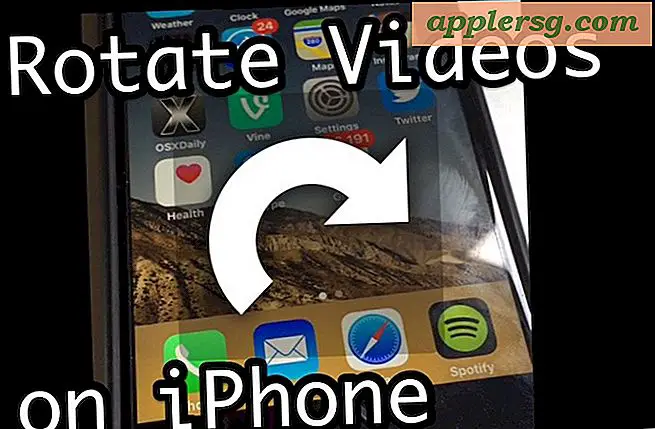Deaktivieren Sie die automatische Beendigung von Apps in Mac OS X Lion & Mountain Lion

Die automatische Beendigung ist eine Funktion von OS X Lion und OS X Mountain Lion, die aus dem Bereich iOS stammt. Die Idee ist, dass eine App nach einer ungenutzten App automatisch beendet wird, um Ressourcen für andere freizugeben Aufgaben. Mit Hilfe der neuen Funktion zum automatischen Speichern sollte der Benutzer theoretisch nichts davon bemerken und kann seine Arbeit wie gewohnt fortsetzen, wenn es nötig ist, und Mac OS X kann Prozesse und Ressourcen für sie verwalten, ohne Apps zu beenden oder manuelle Interaktion über den Aktivitätsmonitor.
Für die überwiegende Mehrheit der Benutzer ist dies eine gute Sache und die meisten sind sich der Existenz der Features wahrscheinlich nicht bewusst, aber nicht jeder ist begeistert von der Aussicht, dass ruhende Anwendungen ohne ihren Befehl beendet werden und manche finden es wirklich ärgerlich. Wenn Sie in die zweite Kategorie fallen und die automatische App-Beendigung in OS X deaktivieren möchten, gehen Sie wie folgt vor. Keine Sorge, wir zeigen Ihnen auch, wie Sie es wieder einschalten.
Deaktivieren Sie die automatische Beendigung unter Mac OS X
Starten Sie Terminal und geben Sie den folgenden Standard-Schreibbefehl ein:
defaults write -g NSDisableAutomaticTermination -bool yes
Starten Sie Apps neu, die die automatische Beendigung verwenden, damit Änderungen wirksam werden.
Erneutes Aktivieren der automatischen App-Beendigung in Mac OS X
Sie können das Standardverhalten von OS X immer wieder aktivieren und die automatische Beendigung wieder aktivieren:
defaults delete NSDisableAutomaticTermination
Oder indem Sie "Ja" auf "Nein" setzen und den ursprünglichen Befehl erneut ausführen:
defaults write -g NSDisableAutomaticTermination -bool no
Starten Sie die Apps erneut, damit die Änderungen wirksam werden und die automatische Beendigung wieder aktiviert wird.
Dies ist etwas, das Mac OS X und iOS ziemlich gut handhaben. Wenn Sie sich von der Funktion nie geärgert haben, wird empfohlen, sie aktiviert zu lassen und OS X selbst Aufgaben zu verwalten.
Danke an QWERTY, um den Tipp in einem StackExchange-Thread zu finden.